Microsoft Edge 브라우저 버전을 확인하는 방법
이 게시물에서는 Windows 10 PC에서 사용 중인 Microsoft Edge(Microsoft Edge) 브라우저 의 버전을 확인하는 방법을 보여 드리겠습니다 . 현재 버전을 확인하고 최신 버전을 사용하고 있는지 확인하기 위해 이를 수행할 수 있습니다.
Edge 브라우저 버전 확인 방법
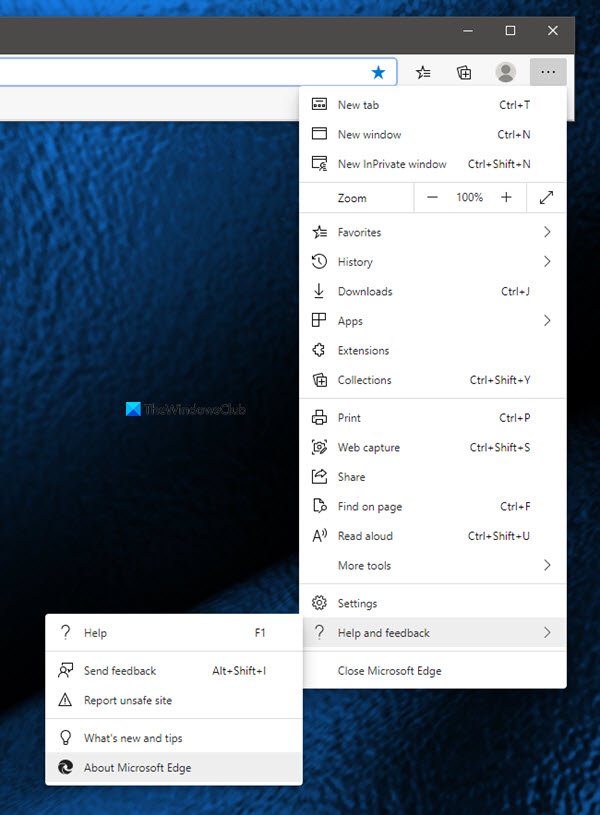
Windows 10 PC에 설치된 Edge(Edge) 브라우저 버전을 확인하려면 :
- 마이크로소프트 엣지 브라우저 실행
- Alt+F 단축키 클릭
- 도움말 및 피드백 선택
- Microsoft Edge 정보를 클릭하십시오.
- Edge 버전이 눈앞에 나타납니다 !
다른 방법이 있습니다!
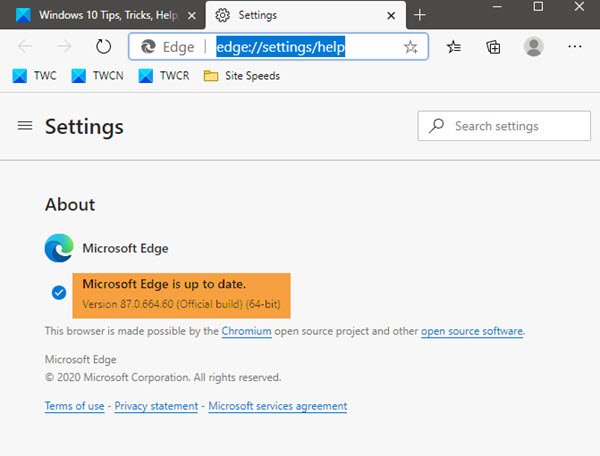
Edge 주소 표시줄 edge://settings/help에 복사하여 붙여넣고 Enter 키를 누르기만 하면 됩니다.
동일한 페이지가 열리고 Edge 브라우저 버전이 표시됩니다.
관심이 있다면 이 Edge 브라우저 팁과 요령(Edge browser tips and tricks) 과 초보자용 Windows 10 PC 사용 방법을(how to use Windows 10 PC for beginners) 살펴보세요 .
관련 읽기:(Related reads:)
- 크롬 브라우저 버전 확인 방법(How to check Chrome browser version)
- Firefox 브라우저 버전을 확인하는 방법.(How to check Firefox browser version.)
Related posts
Microsoft Edge toolbar에서 Extensions 메뉴 버튼을 제거하는 방법
Windows 10에서 Microsoft Edge homepage를 설정하거나 변경하는 방법
Home button Microsoft Edge browser에 추가하십시오
Microsoft Edge browser에서 Media Autoplay을 제한하는 방법
Windows 10에서 Microsoft Edge에서 Google SafeSearch을 집행하는 방법
Chromebook에 Microsoft Edge browser를 설치하는 방법
Microsoft Edge는 Windows 11/10에서 열리지 않습니다
Microsoft Edge에서 Address Bar Drop-down List Suggestions를 비활성화합니다
Microsoft Edge에서 Super Duper Secure Mode를 사용하는 방법
우리는 extension에서 extension error를 수정합니다
Microsoft Edge Windows 10에서 Restart에 Auto-resetting을 유지합니다
Tabs을 Microsoft Edge으로 다른 장치에 보낸 방법
Microsoft Edge은 잘못된 Geographical Location를 감지합니다
Microsoft Edge에서 숨겨진 Internal Page URLs의 목록
Microsoft Edge에서 Video Autoplay을 비활성화하거나 중지하는 방법
Microsoft Edge Windows 10에서 Favorites Bar을 보여주는 방법
PDF PDF의 Highlight Text Microsoft Edge browser의 문서
Registry를 사용하여 Microsoft Edge에서 Microsoft Edge에서 모든 User Profiles에 대한 동기화를 비활성화합니다
Microsoft Edge에서 즐겨 찾기의 변경 사항을 방지하는 방법 Windows 10
숨기기 Collections button에서 Microsoft Edge browser 표시하거나하는 방법
